Aktualisiert January 2026 : Beenden Sie diese Fehlermeldungen und beschleunigen Sie Ihr Computersystem mit unserem Optimierungstool. Laden Sie es über diesen Link hier herunter.
- Laden Sie das Reparaturprogramm hier herunter und installieren Sie es.
- Lassen Sie es Ihren Computer scannen.
- Das Tool wird dann Ihren Computer reparieren.
Sind Sie jemals in eine Situation geraten, in der Sie die Lautstärke eines heruntergeladenen Clips erhöhen möchten, um ihn hörbar zu machen, nur um festzustellen, dass das Lautstärke-Symbol in der Taskleiste Ihres Windows 10-Computers fehlt? Das Problem tritt auf, wenn das Verhalten der Systemsymbolauswahl ausgegraut ist. Der allgemeinere Ansatz zur Lösung dieses Problems ist die Suche nach einer Lösung über das Programm Einstellungen oder die Systemsteuerung, aber auch die manuelle Einstellung von Symbolen im Infobereich.
Volume-Symbol fehlt in der Taskleiste
Wir empfehlen die Verwendung dieses Tools bei verschiedenen PC-Problemen.
Dieses Tool behebt häufige Computerfehler, schützt Sie vor Dateiverlust, Malware, Hardwareausfällen und optimiert Ihren PC für maximale Leistung. Beheben Sie PC-Probleme schnell und verhindern Sie, dass andere mit dieser Software arbeiten:
- Download dieses PC-Reparatur-Tool .
- Klicken Sie auf Scan starten, um Windows-Probleme zu finden, die PC-Probleme verursachen könnten.
- Klicken Sie auf Alle reparieren, um alle Probleme zu beheben.
1] Öffnen Sie im WinX-Menü Einstellungen > System > Benachrichtigungen & Aktionen. Klicken Sie hier auf den Link System-Icon ein- oder ausschalten.
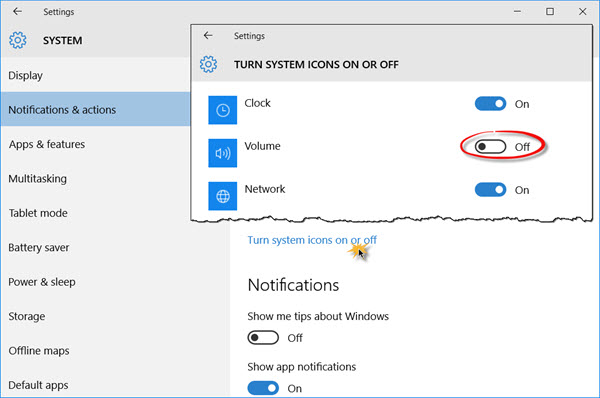
Das Windows Systemsymbole ein- oder ausschalten wird geöffnet, in dem Sie die Symbole einstellen können, die im Benachrichtigungsbereich angezeigt werden sollen. Schalten Sie einfach den Schieberegler für Lautstärke in die Position Ein und Beenden.
Hier können Sie jedes der Systemsymbole in der Windows 10 Taskleiste ein- oder ausschalten.
Um auf dieses Windows zuzugreifen, können Sie auch mit der rechten Maustaste auf die Taskleiste > Eigenschaften klicken und auf die Benachrichtigungsfelder klicken: Anpassen Taste.
2] Starten Sie den Explorer neu und prüfen Sie, ob es hilft.
3] Wenn dies nicht hilft, wenn Ihre Version von Windows 10 über die Gruppenrichtlinie verfügt, führen Sie gpedit.msc aus, um den Editor für lokale Gruppenrichtlinien zu öffnen und zur folgenden Einstellung zu navigieren:
Benutzerkonfiguration > Administrative Vorlagen > Startmenü und Taskleiste
Suchen Sie nun im rechten Bereich nach der folgenden Einstellung – Entfernen Sie das Lautstärkeregler-Symbol. Wenn gefunden, doppelklicken Sie darauf, um das folgende Windows zu öffnen.
Stellen Sie sicher, dass die Richtlinieneinstellung Nicht konfiguriert oder Deaktiviert ist.
Mit dieser Richtlinieneinstellung können Sie das Lautstärkesymbol aus dem Bereich der Systemsteuerung entfernen. Wenn Sie diese Richtlinieneinstellung aktivieren, wird das Lautstärkesymbol nicht im Infobereich des Systems angezeigt. Wenn Sie diese Richtlinieneinstellung deaktivieren oder nicht konfigurieren, wird das Lautstärkesymbol im Infobereich des Systems angezeigt.
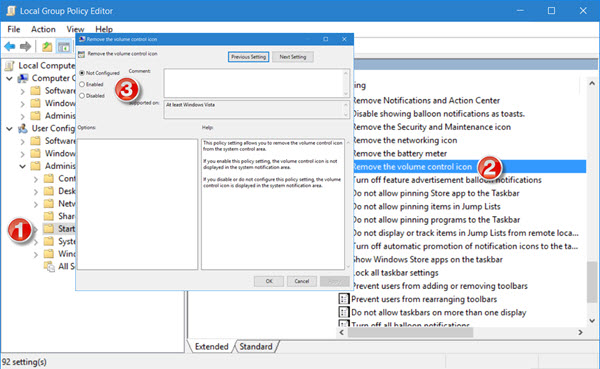
Klicken Sie auf Übernehmen/OK und beenden Sie das Programm.
Hoffentlich befindet sich Ihr Volume-Symbol wieder auf Ihrer Taskleiste.
Siehe diesen Beitrag, wenn die Systemsymbole ein- oder ausgeschaltet sind. Gegen Ende dieses Beitrags sehen Sie eine Registry-Einstellung, die Sie eventuell anpassen müssen.
EMPFOHLEN: Klicken Sie hier, um Windows-Fehler zu beheben und die Systemleistung zu optimieren
